CURSO PROFISSIONALIZANTES
Como Instalar WhatsApp no PC
1° Passo – Baixe o aplicativo Bluestacks nesse link Baixar Bluestacks.
2° Passo – Depois de concluir a instalação e configurar o BlueStacks, clique no botão com uma lupa para pesquisar por aplicativos;
3° Passo – Na janela que se abre, digite “WhatsApp” (sem as aspas) se resultado não aparecer clique em “Search Play for WhatsApp” vai fazer com que busca seja feita no Google Play;
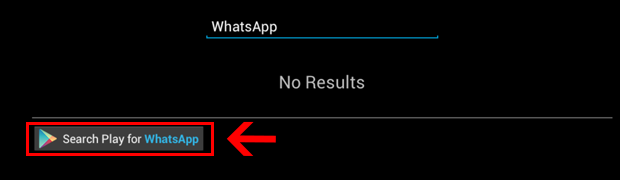
4° Passo – O Google Play exibe diversas lojas de aplicativos. Escolha a primeira opção clique sobre o ícone “WhatsApp Messenger”.
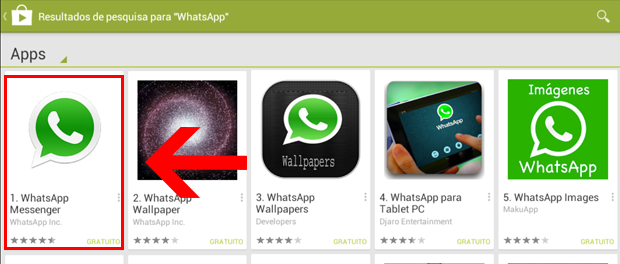
5° Passo – Na página seguinte do WhatsApp, clique em “Instalar”;
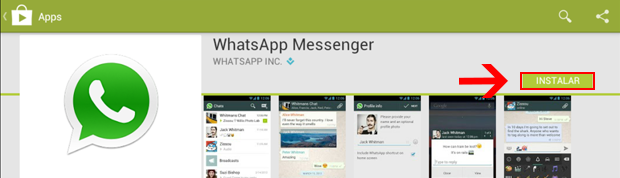
6° Passo – Para que o aplicativo seja instalado, clique em “Aceitar” as Permissões do aplicativo e aguarde até que o aplicativo seja baixado e instalado;
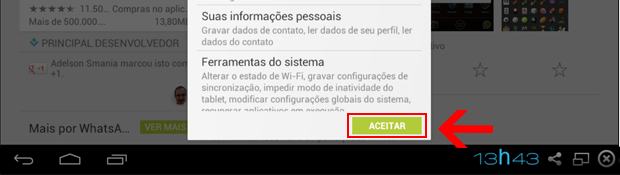
7° Passo – Após o termino da instalação do WhatsApp, clique no em “Abrir” como mostra a imagem abaixo;
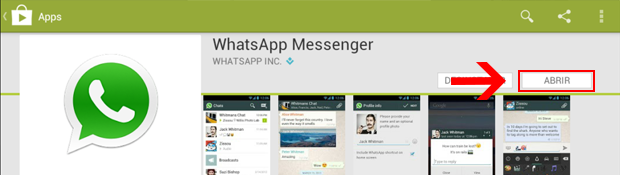
8° Passo – Por fim, clique em “WhatsApp” para abrir o aplicativo.
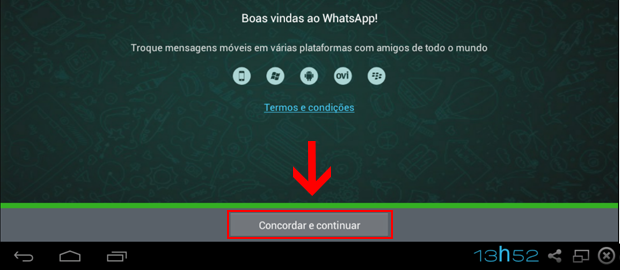
E Voilá! O WhatsApp está instalado, você terá que configurá-lo utilizando seu número de celular, então você poderá usar o WhatsApp normalmente, igual se estivesse em seu celular. Lembrando que você tem que usar outro número de celular se já possui alguma conta feita em Smartphone.
Veja também Como Resolver Erros do BlueStacks.
Espero que este tutorial tenha ajudado. Se ficar alguma dúvida deixe um comentário.
Assinar:
Postar comentários
(
Atom
)

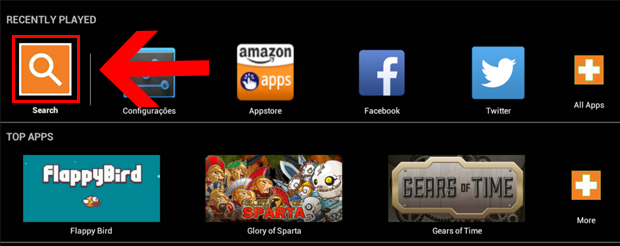
Nenhum comentário :
Postar um comentário